开始正文之前,有必要先说自己实现这个组件的必要性描述。
话说大家做表格时,增删查改按钮都是放在哪里的?最简单的方式应该是这样:

是不是感觉奇丑无比啊,于是改成了这样:

但是这种操作按钮一多后就没位置放了,于是继续改成这种:

然而我老大认为这种按钮一多依然不太好看。。。
那还有什么办法呢?陷入沉思。
先说说我的做法,我的做法是这样的:

我的想法是常用高频的操作双击行弹窗Modal,所有操作按钮都不放表格里,全放表格上方的右侧,点击想操作的行,会高亮那一行,然后点击上方的操作按钮即可,这样有个需要注意的是,每行不能过高,过长的内容得用ellipsis: true来省略显示,并且最好每页只展示10行,这样可以保证不管想操作哪一行,都在同一个界面操作,不需要滑动滚动条。这样虽然看起来完美解决了行内放操作按钮太多不好看的问题,但我老大显然不这样认为,他觉得双击编辑这个用户不一定会知道,这样就得放个提示信息,但他又不想提示,而且点击行,再点击上方操作按钮,比较麻烦。。。?
于是我试着提一个建议,就是还是双击行进入编辑弹窗,然后每行右侧放个下拉菜单,就像这样:

然而老大还是不满意,他说他想要的是element里的DropDown,那个下拉菜单有个split-button功能,就是可以下拉菜单的左边是个按钮,有按钮独自的点击事件,右侧才是下拉菜单。可是iView里的DropDown没有这种东西,于是我去iView那里提了个功能建议issure。
可是我发现虽然标记成了may be supported in the future,然而要等iView大佬上线这个估计要等到黄花菜都凉了。所以我决定自己动手丰衣足食。
大概看了下element的实现,其实就是分离成两个按钮,左边的按钮可以点击,右边的按钮给下拉菜单用,然后把这两个按钮凑在一起就搞定了。实现起来其实不难,代码也不长,我直接贴出来了:
<template> <span> <Button :type="type" @click="$emit('click')" :size="size" :icon="icon" class="btnLeft"> <slot></slot> </Button> <Dropdown @on-click="command" :trigger="trigger"> <Button :type="type" icon="ios-arrow-down" :size="size" class="btnDown"/> <template slot="list"> <slot name="list"></slot> </template> </Dropdown> </span> </template> <script> export default { props: { /** * @description 按钮类型,可选值为 default、primary、dashed、text、info、success、warning、error */ type: { type: String, default: "primary" }, /** * @description 按钮大小,可选值为large、small、default或者不设置 */ size: String, /** * @description 触发方式,可选值为 hover(悬停)click(点击)contextMenu(右键),默认是hover */ trigger: String, /** * @description 设置按钮的图标类型 */ icon: String }, methods: { command: function(key) { this.$emit("command", key); } } }; </script> <style> .btnDown { margin-left: 0 !important; padding-left: 5px !important; padding-right: 5px !important; border-top-left-radius: 0 !important; border-bottom-left-radius: 0 !important; } .btnLeft { margin-right: 0 !important; border-top-right-radius: 0; border-bottom-right-radius: 0; } </style>
使用时直接import这个组件,然后用法也和原来的DropDown差不多:
<ButtonDrop @command="setStatus" @click="setPage(1)" size="large" icon="md-create"> 编辑 <DropdownMenu v-once slot="list"> <DropdownItem :name="-1">全部</DropdownItem> <DropdownItem v-for="t in statuss" :key="t.k" :name="t.k">{{t.v}}</DropdownItem> </DropdownMenu> </ButtonDrop>
最终的效果就是这样:
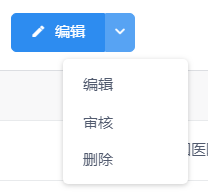
然后把这个用render放到表格的每一行的右侧即可。
其实这个组件也是比较简单的,重要的是这里面的思路历程。